スマホで動画から静止画を取り出す方法まとめ
Oct 09, 2025 • カテゴリ: 動画編集の基本とコツ
ガラ携帯からスマホへ
スマホの普及率は目を見張るように著しく向上しています。商品棚にも以前のガラ携帯はほとんど見かけなくなっています。そんなスマホですが基本持ち歩くと思いますが、かなりの確率でシャッターチャンスにも遭遇する事もあると思います。しかし、静止画としてカメラで撮影してみても思うような画像が撮れないと嘆いたことはありませんか?
そんな時に、スマホで動画を撮影して後程その動画の1コマを切り出して静止画にして活用出来たらカメラの腕もそんなに必要なくなると思います。スマホの人気の高さには様々な理由があると思いますが一つにはアプリと言ったものが使えるからだと思います。
- Part1.スマホで動画からお気に入りの静止画にできるアプリを3つ紹介
- Part2.動画から静止画を取り出すスマホでのアプリ操作方法
- Part3.PCで動画から静止画を作成できるソフトとしてWondershare Filmora9をお勧めします
Wondershare Filmora9(フィモーラ9)
全機能ソフト!
- *初心者でもできる!使いやすい操作インターフェース
でプロの動画作成 - *動画トリミング、クロップ、BGM追加など多様な編集
機能 - *豊富なオーディオ、タイトル、トランジション、エレメント
素材搭載 - *横動画から縦動画に簡単に交換、自由に動画の縦横比を
切り替える - *クロマキー合成など個性的な動画作成できる
- *PCへの保存、YouTubeへの共有やDVDへの出力
スマホで動画からお気に入りの静止画にできるアプリを3つ紹介
スマホではアプリをダウンロードすると様々なことが可能となっております。カメラで静止画を撮るのは動きが早いものですと、思ったような決定的瞬間を収めるのは中々大変な作業になります。スマホの動画から静止画を取り出せるアプリなら動画で撮影しておいてから後でじっくりとお気に入りの1ショットを作成できます。
アプリ1.動画のコマを写真に
App Storeからダウンロードできます。ダウンロードは無料で行えます。
開発:Nekomimimi
容量:7.7 MB
動画の1コマを静止画(画像)にできるアプリです。

アプリ2.AfterShutter 4K
Apple、Android対応します。 App Store、Google Playからダウンロードできますが有料です。ダウンロードには250円掛かります。
開発:Asukanet Co, Ltd.
容量:13M
スマホ動画から撮りにがしてしまった瞬間の静止画を切り出せるアプリです。活用として一つのアイテムにどうでしょうか。
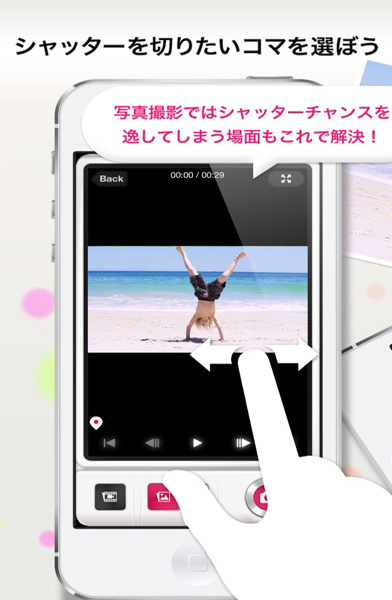
アプリ3.動画から写真へ
App Storeからダウンロードは無料で実行できます。iOS 11.0以降に対応します。 開発:kazuhiro aonuma
容量:13.6MB
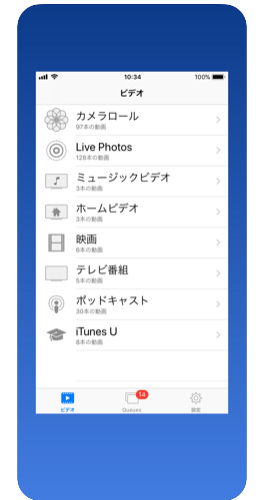
動画から静止画を取り出すスマホでのアプリ操作方法
1.「動画のコマを写真に」のアプリでは
・写真にしたいと思う動画(ビデオ)を保存場所から選び再生します。
・画面上にあるバーを動かしていき静止画にするコマを選びます。
作業ポイント:動画を微調整するには「-」をクリックすることに一コマ前へ、「+」をクリックすると一コマ進んだ後へ調整できます。
・静止画にしたいと思った1コマを下部にある「写真保存」の文字をクリックすると「動画→写真」フォルダに保存されます。
2.動画を写真にするアプリ「AfterShutter 4K」では
・画面上を直接押して再生します。
・ドラッグ・フリック、ボタンでのコマ送りなどで好みの、静止画を動画から選べます。
・シャッターボタンを押すと、選んでいる場面を静止画として保存します。
3.「動画から写真へ」のアプリでは
・動画を連続写真に置き換えてくれるので、その中からお好みの写真データを保存します。
各アプリでの操作方法をアップしましたが、どのアプリでも簡単に動画から写真を作成・保存できます。
PCで動画から静止画を作成できるソフトとしてWondershare Filmora9をお勧めします
Wondershare社から販売しています、動画編集ソフトのFilmora9ですが、機能も豊富にあります。フィルター、オーバーレイ、トランジション、字幕、タイトル編集 などがつかえます。また、オリジナルのエフェクトで何気ない動画を映画並みの動画に変えてみることもできます。
無料版を用意していますので、どんな感じかをダウンロードして試してみてはどうでしょうか。すべての機能を使う場合は有料版にアップグレードしてください。お使いのPCがWindowsでもMacでもどちらでも対応できるソフトです。
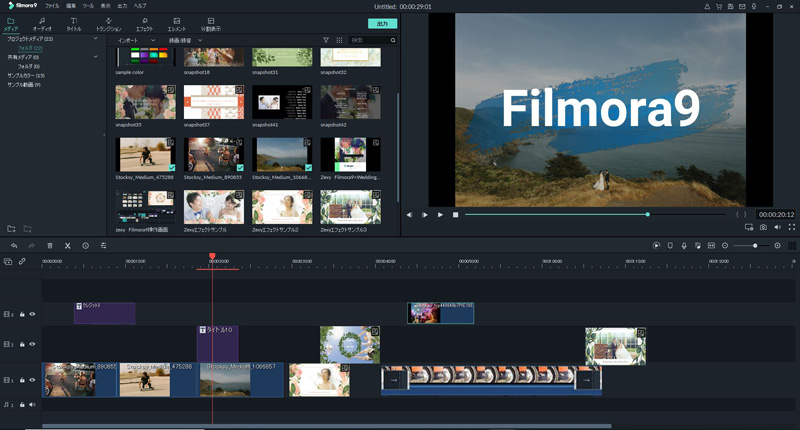
それでは、一部の機能ですが動画から写真を取る方法を説明します。
Step1.静止画を動画から取るには、まずメインとなる動画をメディアライブラリにインポートします。次にタイムラインへドラッグします。
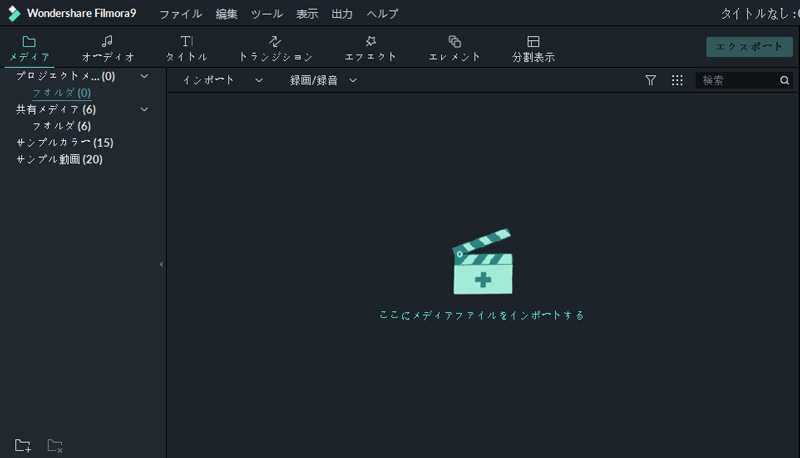
Step2.プレビュー ウィンドウある「再生」のアイコンを押し、静止画として残したいフレームで止めます。 静止画として残すには、プレビュー ウィンドウの下側に「スナップショット」と書かれている文字を押します。静止画としてメディア ライブラリ貼り付けられます。
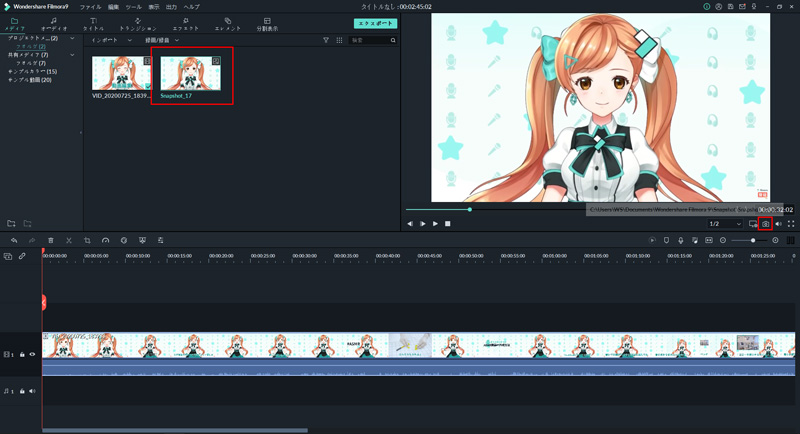
どうですかPCで動画編集をしてみたいと思った方は、是非ともWondershare社のFilmore9をダウンロードしてみてください。きっと期待を裏切らないソフトと思います。
あなたのストーリに光をつける!Wondershare Filmora9なら、こういう感じの動画が楽に作成できる!
サポート
製品に関するご意見・ご質問・ご要望はお気軽に こちらまでお問い合わせください。 >>




役に立ちましたか?コメントしましょう!